스마트폰과 고화소 카메라 덕분에 기억에 남는 순간을 즉각적이고 간단하게 포착하고 저장할 수 있습니다. 우리의 스마트 폰은 우리가 결코 잃어 버리지 않을 가치있는 사진과 비디오로 가득 차 있습니다. 그러나 Android 사용자가 실수로 삭제, 시스템 충돌, 공장 초기화, SD 카드 문제 등과 같은 데이터 손실 사고로 인해 갤러리에서 사진이 영구적 삭제되는 것에 대해 불평하는 것을 보는 것은 드문 일이 아닙니다. 휴지통 폴더에서 삭제된 사진을 찾지 못하면 상황이 더욱 끔찍해집니다.
그러나 오늘날 모든 디지털 문제에는 해결책이 있으며 이 기사는 이에 관한 모든 것입니다. 여기에서는 다양한 방법을 사용하여 갤럭시 갤러리에서 영구적 삭제된 사진을 복구하는 5가지 방법에 대해 자세히 설명합니다.

목차:
1부: Android에서 영구적 삭제된 사진을 복구할 수 있습니까?
예, 갤러리나 휴지통 폴더에 표시되지 않더라도 Android에서 영구적 삭제된 사진을 복구할 수 있습니다. 사진이 삭제되면 해당 저장 위치를 새 데이터로 덮어쓸 때까지 휴대폰의 저장소에 계속 남아 있습니다. 따라서 강력한 안드로이드 데이터 복구 도구를 사용하여 정밀 스캔을 수행하고 삭제된 사진을 추출하기만 하면 됩니다. 또는 사진을 삭제하기 전에 백업을 만든 경우 백업을 복원하여 삭제된 사진을 복구할 수 있습니다. 이제 Android 갤러리에서 삭제된 사진을 복구하는 방법에 대한 가장 입증된 방법을 살펴보겠습니다.
2부: 백업하지 않고 Android 영구적 삭제된 사진 복구하는 방법
미리 사진을 백업하지 않았는데 이제 사진이 영구적 삭제된 경우 Android용 WooTechy iSeeker가 사진을 복구하는 가장 좋은 방법입니다.
Android용 WooTechy iSeeker는 업계에서 가장 높은 데이터 복구율로 유명한 지능적이고 강력한 Android 데이터 복구 도구입니다. Android 기기와 연결하고 정밀 스캔을 수행한 다음 사진을 선택적으로 복구할 수 있습니다. 또한 휴대폰 저장소 또는 Google 드라이브 백업에서 직접 WhatsApp 사진을 복구할 수도 있습니다. 요컨대, 올인원 Android 데이터 복구 도구입니다.
iSeeker(Android)의 주요 기능
- 여러 데이터 유형: 사진 외에도 비디오, 메시지, 통화와 같은 Android에서 손실된 다른 11+ 유형의 데이터도 복구할 수 있습니다.
- 지원되는 모든 장치: 6000+ Android 휴대폰 및 태블릿은 물론 거의 모든 Android OS 버전과 호환됩니다.
- 지원되는 깨진 장치: 휴대전화가 고장나서 응답하지 않는 경우에도 데이터를 복구할 수 있습니다.
- 백업 및 루트 없음: 복구 프로세스에서 백업 또는 루트가 필요하지 않습니다.
- 무료 체험판: 모든 사용자에게 무료 평가판을 제공합니다.
iSeeker로 사진 복구하는 단계:
1단계: 컴퓨터에 iSeeker(Android)를 다운로드하여 실행합니다. 그런 다음 "핸드폰 데이터 복구"를 선택합니다. USB 케이블을 통해 Android 기기를 컴퓨터와 연결하고 시작을 클릭합니다.
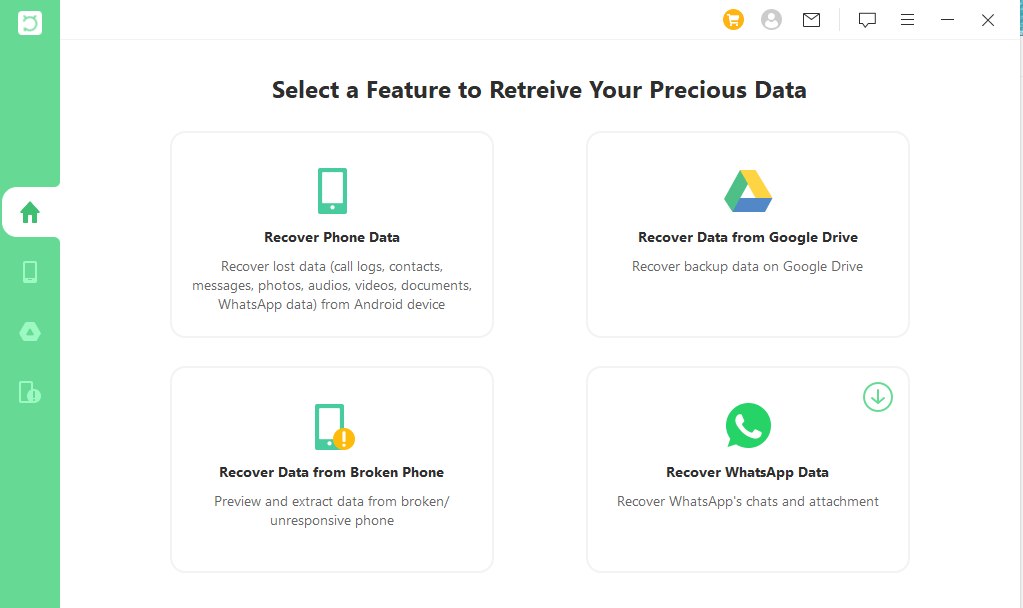
2단계: 빠른 스캔 또는 전체 스캔 중에서 선택합니다. 권장되는 접근 방식은 손실된 모든 사진을 복구하기 위해 전체 스캔을 선택하는 것입니다.
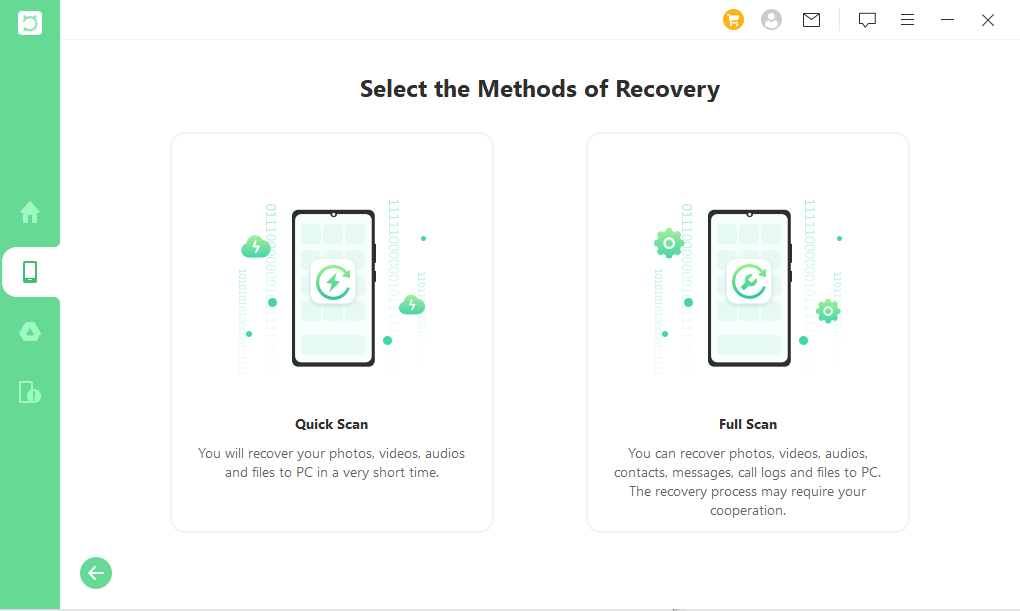
3단계: 도구가 Android 기기를 전체 스캔할 때까지 기다리세요. 스캔 후 복구 가능한 모든 사진을 미리 볼 수 있습니다. 되돌리고 싶은 사진을 선택한 다음 "복구"를 클릭합니다.
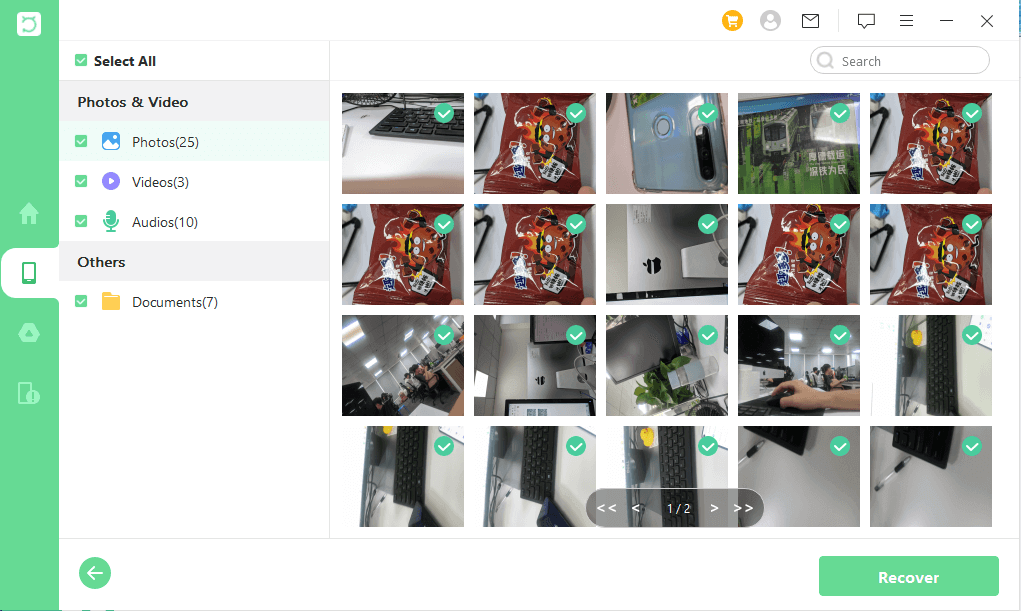
3부: 백업으로 Android 갤럭시 영구적 삭제된 사진 복구하는 4가지 방법
Android 사용자는 Google Drive, 브랜드의 클라우드 백업, OneDrive 및 유사한 기타 매체와 같은 여러 매체에서 사진을 백업할 수 있습니다. 다음은 다양한 백업 매체를 통해 갤러리에서 삭제된 사진을 가져오는 방법에 대한 자세한 단계입니다.
1. Google 포토에서 영구적 삭제된 사진 다시 다운로드
Google 포토를 사용하여 사진을 백업하는 경우 갤러리에서 사진을 삭제했더라도 사진은 여전히 Google 포토에 저장됩니다. 따라서 Google 포토에서 휴대전화로 사진을 쉽게 다운로드할 수 있습니다. 아래 단계에 따라 Google 포토를 사용하여 갤러리에서 삭제된 사진을 복원하는 방법을 알아보세요.
1단계: Android 기기에서 Google 포토 앱을 열고 Google 계정으로 로그인합니다(필요한 경우).
2단계: 복원할 사진을 선택합니다.
3단계: 오른쪽 상단 모서리에서 "점 3개" 아이콘을 탭한 다음 다운로드를 탭합니다.
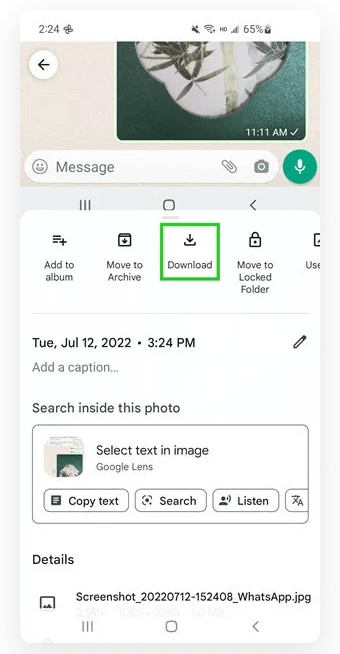
4단계: 목록에서 사진을 찾을 수 없는 경우 보관함 > 휴지통을 탭하세요. 거기에서 삭제된 사진을 찾아 선택한 다음 복원을 탭하세요.
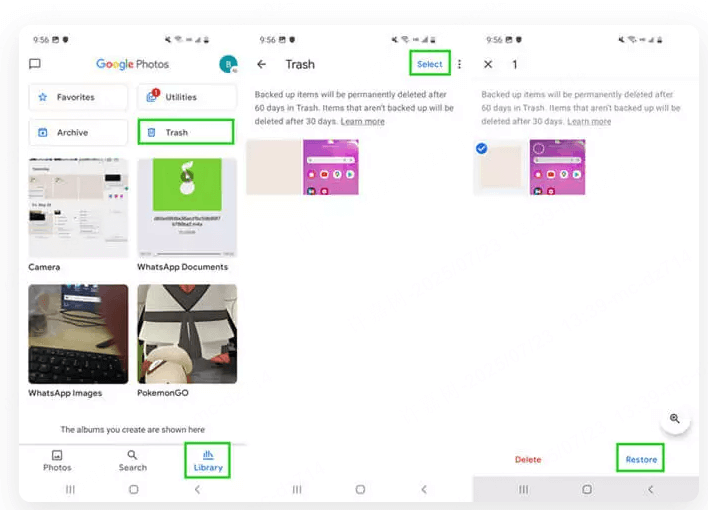
이렇게 하면 Google 포토에서 영구적 삭제된 사진을 쉽게 다시 다운로드할 수 있습니다.
2. Google 드라이브에서 사진 복구
영구적 삭제된 사진을 복구하는 또 다른 유용한 방법은 Google 드라이브를 이용하는 것입니다. Google 포토와 Google 드라이브는 사진을 별도로 저장하지만 Google 드라이브는 영구적 삭제된 사진에 대한 잠재적인 복구 소스 역할을 할 수 있습니다. 따라서 Google 드라이브에 사진을 업로드한 경우 Google 드라이브를 사용하여 영구적 삭제된 사진을 복구할 수도 있습니다. Google 드라이브를 사용하여 갤러리에서 삭제된 사진을 가져오는 방법을 알아보려면 아래 단계를 따르세요.
1단계: Android 기기에서 Google 드라이브 앱을 열고 Google 계정으로 로그인합니다(필요한 경우).
2단계: 복원할 사진을 선택합니다.
3단계: 오른쪽 상단 모서리에서 점 3개 아이콘을 탭한 다음 다운로드를 탭합니다.
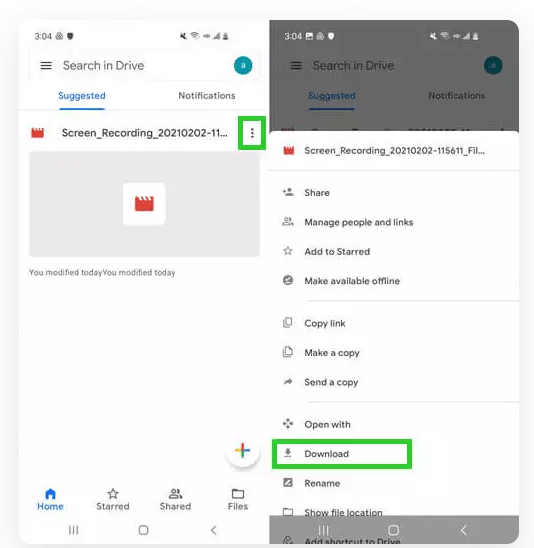
3. 클라우드 백업에서 손실된 사진 복구
Google 사진 복구가 작동하지 않는 경우에도 클라우드 복구를 시도할 수 있습니다. 요즘 많은 휴대폰 브랜드는 Samsung Cloud, LG Business Cloud 등과 같이 사용자가 전화 데이터를 관리할 수 있는 클라우드 서비스를 제공합니다. 브랜드의 클라우드 서비스를 사용하여 사진을 저장했다면 이제 삭제된 사진을 복구할 차례입니다.
1단계: Android 기기에서 설정 앱을 열고 계정 및 백업을 탭합니다.
2단계: Samsung Cloud 항목에서 데이터 복원을 선택합니다.
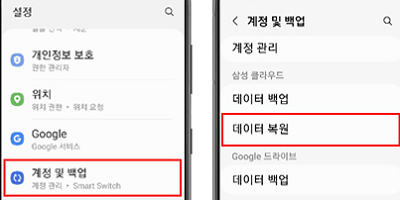
3단계: 데이터 유형으로 사진을 선택한 다음 복원을 누릅니다.
4. OneDrive에서 삭제된 사진 복구
Google 드라이브와 마찬가지로 많은 사용자, 특히 Microsoft 365 구독자는 OneDrive를 사용하여 사진을 저장합니다. 따라서 삭제되기 전에 OneDrive에도 사진을 저장한 경우 이제 OneDrive에서 삭제된 사진 복구할 수 있습니다. OneDrive를 사용하여 갤러리에서 영구적 삭제된 사진을 복원하려면 아래 단계를 따르세요.
1단계: Android 장치에서 OneDrive 앱을 열고 Microsoft 계정으로 로그인합니다.
2단계: 하단 메뉴 표시줄에서 사진을 누릅니다.
3단계: 복원할 사진을 선택합니다.
4단계: 오른쪽 상단 모서리에 있는 "점 3개" 아이콘을 탭한 다음 저장을 탭합니다.

결론
기억에 남는 사진이 어떻게든 영구적 삭제된다는 것을 아는 것은 무서운 상황입니다. 손실은 의도하지 않게 또는 의도적으로 발생할 수 있지만 여전히 사진을 복구하는 방법에는 여러 가지가 있습니다. 위에서 백업 여부에 관계없이 갤럭시에서 영구적 삭제된 사진을 복구하는 방법에 대해 설명했습니다. 시나리오에 가장 적합한 방법을 따를 수 있습니다.
그러나 권장되는 접근 방식은 정밀 스캔, 복구 전 미리보기 및 클릭 기반 인터페이스를 통해 즉각적이고 안정적인 사진 복구를 제공하므로 Android용 iSeeker를 사용하는 것입니다. 지금 바로 다운로드하여 무료 평가판을 즐기세요!










